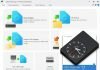Cài đặt và sử dụng WSA Toolbox trên Windows 11 để chạy ứng dụng Android
Đã vài ngày kể từ khi Windows Subsystem for Android được phát hành cho công chúng. Hệ thống con lần đầu tiên xuất hiện trong bản xem trước beta cho các bản dựng của Người dùng nội bộ và sớm được điều chỉnh cho bản xem trước của nhà phát triển. Kể từ đó, người dùng đã quản lý nguồn và cài đặt WSA trên hệ thống của họ theo nhiều cách khác nhau, bao gồm một gói WSA tùy chỉnh rất đơn giản cũng đi kèm với các Gapp được cài đặt sẵn .
Nhưng vì Hệ thống con vẫn đang trong giai đoạn thử nghiệm ban đầu, chúng tôi vẫn chưa thấy Microsoft triển khai bản phát hành cuối cùng. Nếu bạn cài đặt WSA bằng tay trên Windows 11, sau đó bạn sẽ cần phải ứng dụng sideload vào nó bằng cách sử dụng ADB install ,có một cách để tải APK trên WSA tự động bằng cách nhấp đúp bằng cách sử dụng tập lệnh , nhưng chúng tôi vẫn luôn nghĩ rằng nên có một cách tốt hơn về việc này. May mắn thay, có nhiều thứ hơn nữa.
WSA Toolbox là gì ?
Hộp công cụ WSA cũng đi kèm với một phiên bản đã đổi tên của Android Launcher đơn giản, được đặt tên thích hợp là Ứng dụng Android cho Windows Start . Bạn có thể sử dụng WSA Toolbox để cài đặt và thiết lập WSA với App Store and Launcher của bên thứ ba trên hệ thống của mình chỉ với một vài cú nhấp chuột.
Sử dụng WSA Toolbox có an toàn không?
Hiện tại, Hộp công cụ WSA dường như vẫn an toàn. Nó là mã nguồn mở, được lưu trữ trên Github với giải thích chi tiết về các lệnh và được sử dụng để đạt được tệp thực thi nhỏ gọn này. Nếu bạn lo lắng về quyền riêng tư, bạn có thể sử dụng hướng dẫn Github này để biên dịch và thiết lập Hộp công cụ WSA trên hệ thống của bạn cục bộ.
Cách lấy và sử dụng Hộp công cụ WSA
Bạn có thể sử dụng hướng dẫn bên dưới để cài đặt và sử dụng Hộp công cụ WSA trên hệ thống của mình. Có một số yêu cầu cũng đã được liệt kê bên dưới và ngoài ra, bạn sẽ cần đáp ứng các yêu cầu cơ bản của Microsoft để chạy Hệ thống con Windows trên PC của mình. Ngoài TPM 2.0 và Secure Boot , bạn cũng sẽ cần 8GB RAM và ổ SSD trên hệ thống của mình. Bạn có thể tìm thấy phần còn lại của các yêu cầu cho hướng dẫn này tại liên kết này.
Bạn cần gì
- Hộp công cụ WSA: Liên kết tải xuống
- Quan trọng: Gỡ cài đặt mọi WSA đã sửa đổi hoặc chưa sửa đổi trước đó được cài đặt trên PC của bạn trước khi tiếp tục với hướng dẫn này.
- Yêu cầu bổ sung của Windows đối với hệ thống con Windows dành cho Android | Liên kết
Hướng dẫn từng bước một
Mở liên kết cho WSA Toolbox ở trên và nhấp vào ‘WSAToolbox.exe‘ để tải xuống cùng một bộ nhớ cục bộ của bạn.
Sau khi tải xuống, nhấp đúp và chạy chương trình trên PC của bạn.
Bây giờ hãy nhấp vào và cài đặt WSA tương ứng tùy thuộc vào khu vực của bạn. Bạn nên chọn quốc tế thay vì Bắc Mỹ để không phải sử dụng VPN nếu bạn ở bất kỳ nơi nào khác trên thế giới.
Chờ WSA được cài đặt trên hệ thống của bạn. Quá trình này có thể mất một chút thời gian tùy thuộc vào tốc độ mạng của bạn và bạn có thể theo dõi tương tự trong cửa sổ CMD ở chế độ nền. Khi bạn đã cài đặt WSA, hãy nhấp vào ‘Cài đặt Aurora Store (Google Play Alternative)’. Thao tác này sẽ cài đặt Aurora Store trên hệ thống của bạn.
Sau khi cài đặt, chúng tôi khuyên bạn nên cài đặt Trình khởi chạy ứng dụng. Điều này sẽ giúp bạn tìm thấy tất cả các ứng dụng Android của mình ở một nơi, tuy nhiên, điều này là hoàn toàn tùy chọn. Bạn cũng có thể truy cập tất cả các ứng dụng từ menu Bắt đầu của mình bằng cách ghim chúng hoặc tìm kiếm chúng.
Và đó là nó! Giờ đây, bạn có thể đóng ứng dụng Hộp công cụ WSA và khởi chạy WSA từ menu Bắt đầu để truy cập cài đặt Android của bạn. Bạn cũng có thể trực tiếp khởi chạy Aurora Store để bắt đầu tải xuống ứng dụng trên PC của mình.
Các tính năng tuyệt vời của hộp công cụ WSA
Bạn nhận được các tính năng sau khi sử dụng Hộp công cụ WSA mới nhất từ Github. Ngoài ra còn có một vài tính năng sắp ra mắt đã được liệt kê bên dưới.
Cài đặt tệp APK
Cài đặt Aurora Store
Cài đặt Trình khởi chạy Android Đơn giản
Khởi chạy và sử dụng trình bao ADB để thực hiện các lệnh ADB
Cài đặt Hệ thống con của Windows cho Android; Phiên bản Bắc Mỹ cũng như Quốc tế
Câu hỏi thường gặp:
WSA Toolbox là một tiện ích mới và đây là một vài truy vấn phổ biến về nó sẽ giúp bạn bắt kịp tốc độ trên hệ thống của mình.
Bạn nên cài đặt WSA nào?
Các phiên bản beta của WSA dường như bị khóa vùng vì một số lý do. Điều này có thể tiếp tục đến bản phát hành cuối cùng nhưng chúng tôi không có xác nhận về điều này vào lúc này. Nếu bạn ở Bắc Mỹ, thì bạn nên cài đặt WSA Bắc Mỹ, tuy nhiên nếu bạn ở bất kỳ nơi nào khác trên thế giới thì bạn nên sử dụng phiên bản Quốc tế để thay thế. Việc sử dụng phiên bản không khớp sẽ khiến bạn bị khóa khỏi Amazon App Store và sau đó bạn sẽ phải tránh sử dụng VPN.
Tại sao sử dụng Trình khởi chạy ứng dụng?
Trình khởi chạy ứng dụng có thể giúp bạn tìm thấy tất cả các ứng dụng Android của mình ở một nơi. Bạn cũng sẽ có thể quản lý cài đặt quyền riêng tư cho các ứng dụng này và thay đổi hành vi của chúng. Do đó, Trình khởi chạy ứng dụng có thể giúp bạn thực hiện tất cả những điều này ở một nơi. Trình khởi chạy Android đơn giản đi kèm với Hộp công cụ WSA nên là lựa chọn tốt nhất hiện tại, tuy nhiên, nếu bạn muốn cài đặt trình khởi chạy khác, bạn có thể tải xuống APK và cài đặt theo cách thủ công trên hệ thống của mình.
Aurora Store có an toàn không?
Aurora Store là một cách khá phổ biến và an toàn để tải ứng dụng ra khỏi các nền tảng chính thống phổ biến như Amazon App Store hoặc Google Play Store. Nếu bạn lo lắng về Aurora Store, thì bạn có thể chọn một cửa hàng khác và cài đặt nó theo cách thủ công bằng cách sử dụng tùy chọn đầu tiên trong WSA Toolbox.
Có cách nào để tải Play Store trên Windows không?
Có, bạn có thể thiết lập và chạy Cửa hàng Google Play trên Windows 11 bằng cách sử dụng WSA đã sửa đổi hoặc bằng cách sửa đổi WSA theo cách thủ công. Bạn có thể làm theo hướng dẫn toàn diện của chúng tôi tại liên kết này để thiết lập và chạy Cửa hàng Google Play trên hệ thống Windows 11 của bạn.
Google sẽ phát hành Play Store cho WSA hoặc Windows 11?
Không, điều này rất khó xảy ra khi Microsoft đã công bố khả năng tương thích Android đi kèm với Amazon App Store. Người ta mong đợi rằng Amazon sẽ có một cửa hàng chuyên dụng với nhiều danh sách hơn và đang hoạt động tại thời điểm phát hành cuối cùng nhưng hỗ trợ gốc cho Cửa hàng Play dường như rất khó xảy ra. Tuy nhiên, bạn có thể sử dụng hướng dẫn toàn diện này của chúng tôi để cài đặt và sử dụng Cửa hàng Google Play theo cách thủ công trên hệ thống của bạn.
Làm thế nào để nhận được các bản cập nhật trong tương lai?
Nếu bạn lo lắng về các bản cập nhật trong tương lai thì điều đó phụ thuộc vào cách bạn cài đặt ứng dụng trên hệ thống của mình. Nếu bạn đã sử dụng cửa hàng ứng dụng, thì bạn có thể cập nhật ứng dụng thông qua cửa hàng ứng dụng nguồn tương ứng. Tuy nhiên, nếu bạn đã cài đặt APK theo cách thủ công, thì bạn sẽ cần tải xuống APK mới nhất và cài đặt theo cách thủ công trên PC của mình. Tuy nhiên, điều này không ‘áp dụng cho các cửa hàng ứng dụng được cài đặt theo cách thủ công vì bạn sẽ nhận được các bản cập nhật tương tự thông qua phần’ Ứng dụng của tôi ‘hoặc’ Thư viện ‘.
Chúng tôi hy vọng bạn có thể dễ dàng nhận được WSA trên PC của mình bằng cách sử dụng hướng dẫn ở trên. Nếu bạn gặp bất kỳ vấn đề nào, vui lòng liên hệ bằng cách sử dụng các nhận xét bên dưới.